集計方法を変更する(Excel 2003の場合)
ピボットテーブルの集計方法は左上端に表示されています。集計方法を変更するには、まず、この部分をダブルクリックします。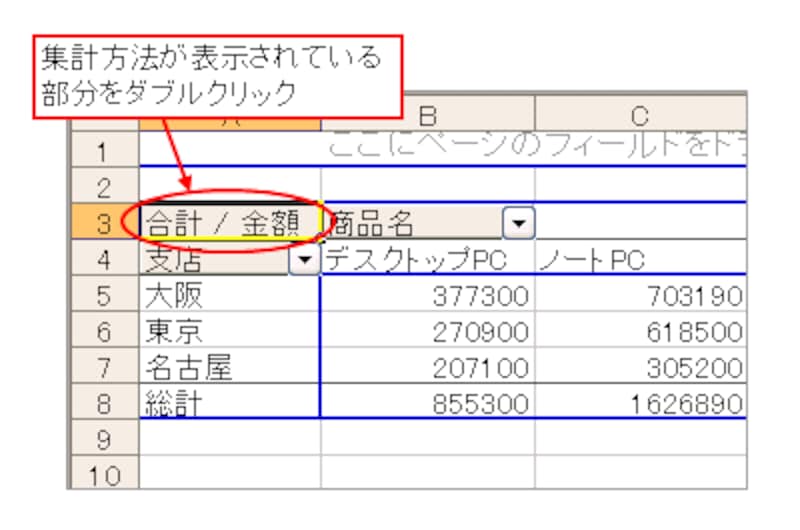 |
表示された「ピボットテーブル フィールド」ダイアログボックス」の「集計の方法」の一覧から、変更したい集計方法を選択して「OK」ボタンをクリックします。
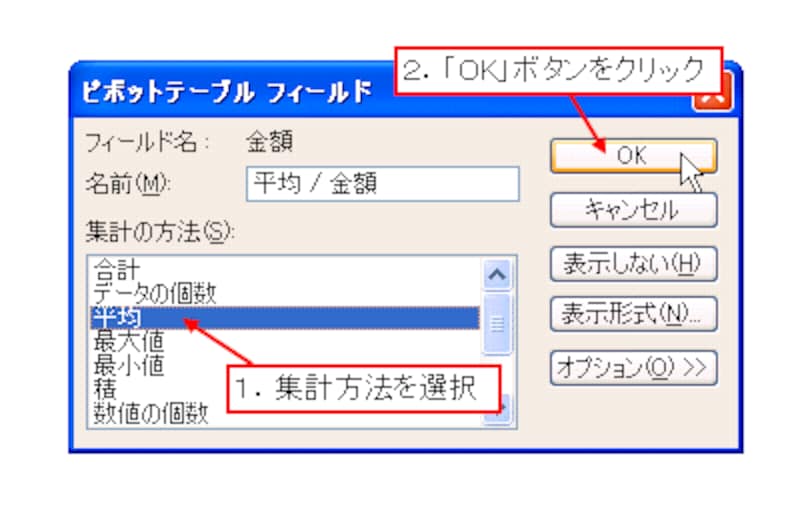 |
集計方法が変更されました。
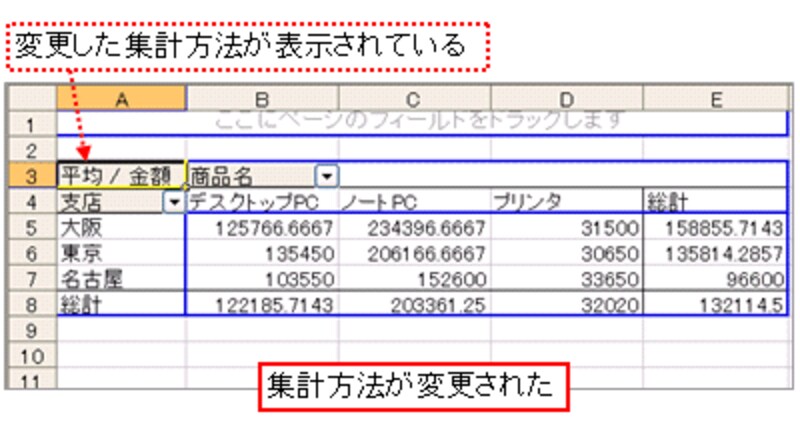 |
集計方法を変更する(Excel 2007以降の場合)
Excel 2007以降の場合は、ピボットテーブルの左上端を右クリック→「値の集計方法」をクリックし、変更後の集計方法を選んでください。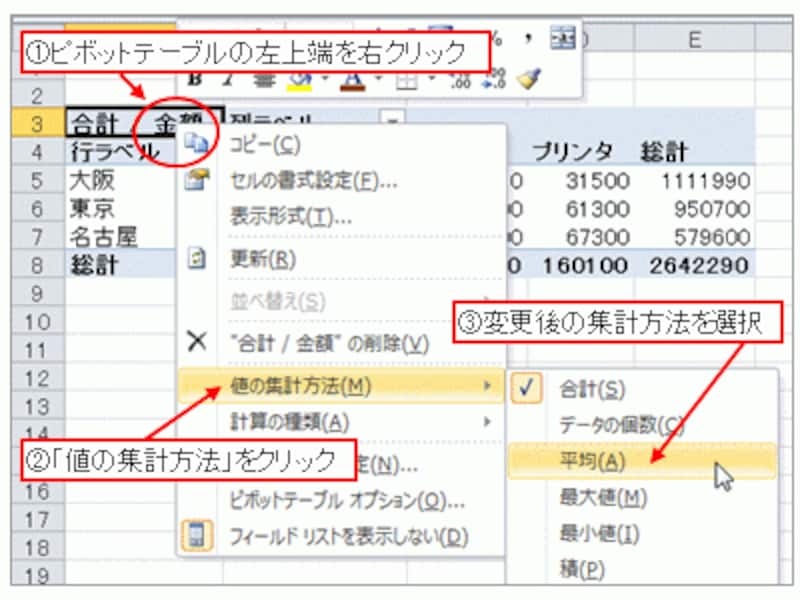
ピボットテーブルの左上端を右クリック→「値の集計方法」をクリック
Excel 2003の「ピボットテーブルフィールド」ダイアログボックスにあたる「値フィールドの設定」ダイアログボックスを表示したい場合は、ピボットテーブルの左上端を右クリック→「値フィールドの設定」をクリックしてください。
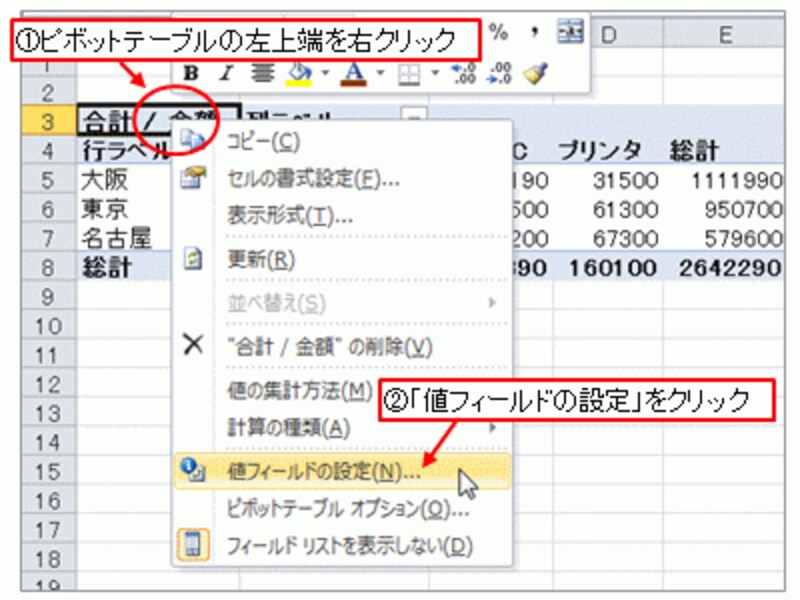
「値フィールドの設定」ダイアログボックスを表示
>3つの定番操作がわかったところで、最後にデータ分析で有効な計算方法を紹介しましょう。次ページへどうぞ!







